- A Beta Channel Insiders éppen most kapott iker buildet az aktív teszteléshez.
- Újjal jönnek USB4 hubok és eszközök oldalon a Beállítások alkalmazásban.
- Itt mindent megtudhat ezekről az új béta verziókról.

A legfrissebbek megtekintése után Canary Build, ideje megnézni más csatornákat is. Pontosabban, a Microsoft új szoftvert adott ki a Beta Insiders számára is.
És ahogy korábban is mondtuk, legyen óvatos a Snipping Tool használatakor. Kiderült, hogy elrejti a sebezhetőség amelyeket rosszindulatú harmadik felek kihasználhatnak.
Visszakanyarodva, itt az ideje, hogy az új bétaverzióra összpontosítsunk, amely az adott csatornán éppen a Windows Insiders számára jelent meg.
Mielőtt továbblépnénk, szeretnénk emlékeztetni arra a tényre, hogy a 2023. márciusi javítási keddi frissítések komolyak. lelassítja az SSD-t.
A Windows 11 Beta build 22624.1470 visszaállítja a másodperceket a tálcán lévő órában, és még sok más KB5023780
Rengeteg új funkcióval bővült a Windows 11 Beta Channel
Igen, kitaláltad, ismét kapunk iker buildeket erre a csatornára. A Microsoft ezt tavaly óta kezdte megtenni.
Szakértői tipp:
SZPONSORÁLT
Néhány PC-problémát nehéz megoldani, különösen, ha sérült adattárakról vagy hiányzó Windows-fájlokról van szó. Ha problémái vannak a hiba kijavításával, előfordulhat, hogy a rendszer részben meghibásodott.
Javasoljuk, hogy telepítse a Restoro eszközt, amely átvizsgálja a készüléket, és azonosítja a hibát.
Kattints ide a letöltéshez és a javítás megkezdéséhez.
Ma a technológiai óriás kiadta a 22624.1470 és 22621.1470 buildeket (KB5023780) a Beta Channel for Windows 11 Insiders számára, hogy tesztelje és élvezze.
A Microsoft most hozzáadta a USB4 hubok és eszközök oldalon a Beállítások alkalmazásban. Az USB4 új termelékenységi forgatókönyveket tesz lehetővé a dokkolás, a nagy teljesítményű perifériák, a kijelzők és a töltés terén.
Ez az USB4-beállítási oldal a rendszer USB4-képességeiről és az USB4-kompatibilis rendszerhez csatlakoztatott perifériákról is tartalmaz információkat.
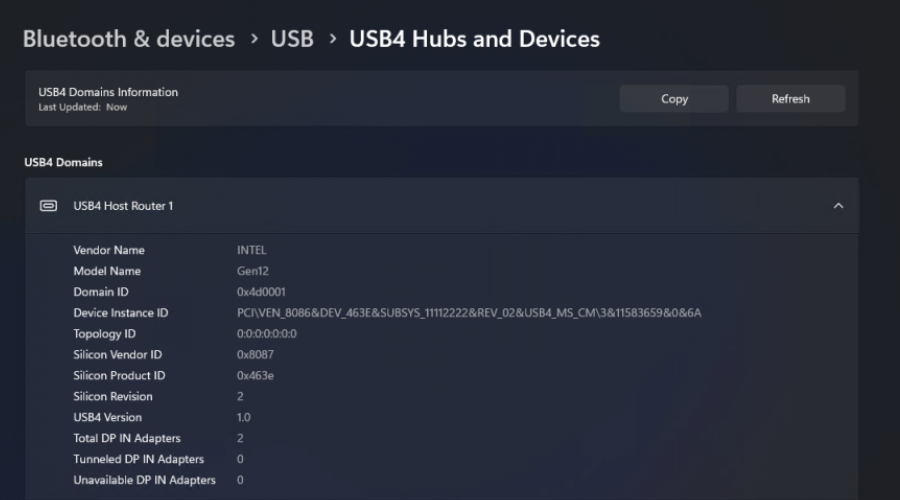
Térjünk be a változásnapló többi részébe. Az élmény javítása érdekében végrehajtott összes javítást tartalmazza.
Ami eltér a Canary buildtől, az az, hogy ennek van néhány ismert problémája, míg a másiknak még nincs megerősített problémája.
Változások és fejlesztések a 22624.1470 buildben
[Tábornok]
- A felhasználók mostantól látni fognak egy másolás gombot a kétfaktoros hitelesítési (2FA) kódok gyors másolásához a számítógépre telepített alkalmazásokból vagy a számítógéphez csatlakoztatott telefonokról szóló értesítésekben. Mindent megteszünk annak megállapítására, hogy egy értesítési pohárköszöntő rendelkezik-e hitelesítési kóddal, de kérjük, küldjön visszajelzést, ha tévedtünk, vagy ha nem észleltük a kódot az értesítési pohárköszöntőben.

[Tálca és rendszertálca]
- Áttekinthető VPN-állapot hozzáadva a rendszertálcához, amikor felismert VPN-profilhoz csatlakozik. A VPN ikon, egy kis pajzs, a rendszer kiemelő színével fedve jelenik meg az aktív hálózati kapcsolaton.

- A felhasználói visszajelzésekre reagálva bevezetjük a másodpercek megjelenítésének lehetőségét a tálcán lévő órában. Ezt a funkciót a lent felsorolt opció váltásával lehet engedélyezni Beállítások > Testreszabás > Tálca a Tálca viselkedése részben. A jobb gombbal a tálcára kattintva is gyorsan elérheti a tálca beállításait. FRISSÍTÉS: Ez az élmény jelenleg nem a várt módon működik – lásd alább az ismert problémákat.
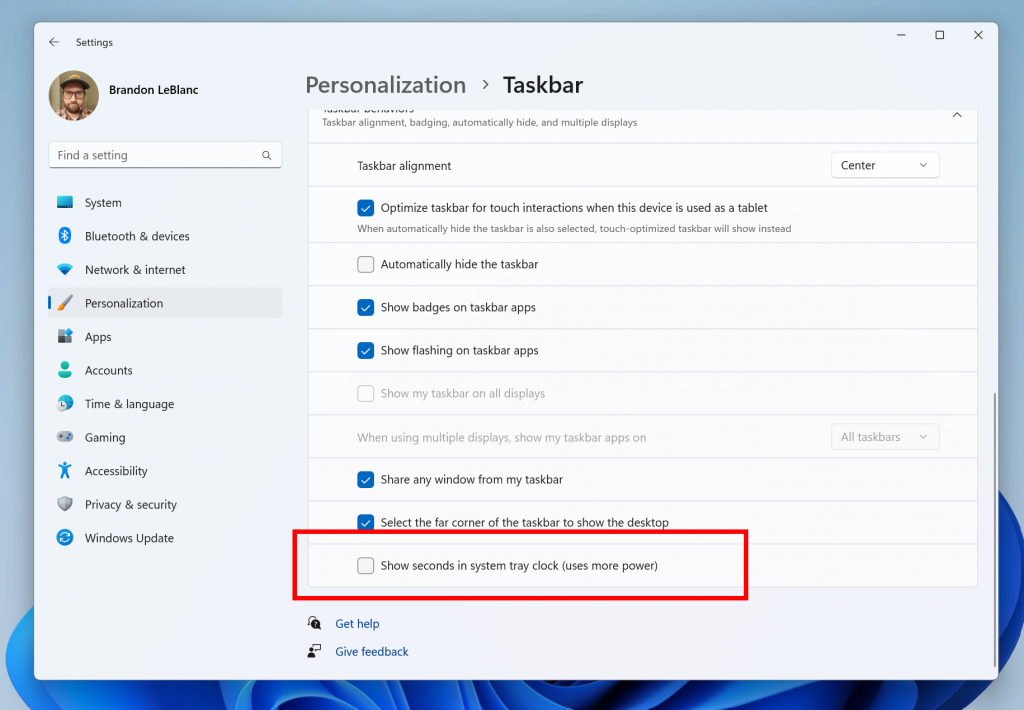
Változások és fejlesztések MINDKÉT 22621.1470 és 22624.1470 Build esetében
[Keresés a tálcán]
- A tálcán lévő keresőmező világosabb lesz, ha a Windows egyéni színmódra van állítva. Pontosabban, ha a Windows 11 mód sötétre, az alkalmazásmód pedig világosra van állítva a Beállítások > Testreszabás > Színek alatt, világosabb keresőmező jelenik meg a tálcán.

Javítások a 22624.1470-es buildben
[Élő feliratok]
- Kijavítottuk azt a hibát, amely miatt az élő feliratok nem működtek a hagyományos kínai nyelven az Arm64 eszközökön.
Javítások MINDKÉT Build 22621.1470 és Build 22624.1470 esetében
[Keresés a tálcán]
- Kijavítottuk a megjelenítési problémákat, amikor az érintőbillentyűzetet a tálcán lévő keresőmezővel használja.
- Kijavítottuk azt a hibát, amikor a keresőmezőben a keresési kiemelés jelére duplán kattintva eltűnik.
- Kijavítottuk azt a hibát, amely miatt a keresőmező véletlenszerűen eltűnt.
- Kijavítottuk azt a hibát, amely miatt a keresési ikon helytelenül vált a jobbról balra írt (RTL) nyelveknél.
- Kijavítottuk azt a problémát, amely miatt előfordulhat, hogy a keresőmezőben villogni lehetett a szövegben, amikor rákattintott.
- Kijavítottuk azt a hibát, amely miatt a keresőmező eltűnhet egy monitoron, ha több monitort használ.
- A Beállítások > Testreszabás > Tálca alatt végzett néhány kisegítő lehetőséggel kapcsolatos javítást a keresés beállításain.
Ismert problémák
[Rendszertálca]
- Bár a tálcán lévő másodpercek megjelenítéséhez szükséges beállítás a Beállítások > Testreszabás > Tálca alatt látható, jelenleg nem működik ezen a builden.
[Élő feliratok]
- Az ARM64 eszközökön a Nyelv és régió beállításain keresztül telepített továbbfejlesztett beszédfelismerési támogatás oldalon újra kell indítani az élő feliratozást, ha nyelvet vált az élő feliratok feliratozási nyelve között menü.
- A Nyelv és régió beállításai oldalon megjelenő bizonyos nyelvek beszédfelismerési támogatást jeleznek (pl. koreai), de még nem támogatják az élő feliratozást.
- Ha nyelvet ad hozzá a Nyelv és régió beállításai oldalon, a nyelvi funkció telepítése előrehaladhat rejtett lesz, és előfordulhat, hogy nem látja a „Továbbfejlesztett beszédfelismerés” telepítésének befejezését (amelyet a Live előír Feliratok). (A nyelv „Nyelvbeállításai” segítségével nyomon követheti a folyamatot.) Ha ez megtörténik, előfordulhat, hogy nem várt késéssel az élő feliratozási élmény észleli ezt, és lehetővé teszi a folytatást.
- Előfordulhat, hogy a feliratozási teljesítmény romlik a nem angol nyelveken, és hiányzik a nyelven kívüli szűrés nem angol (Egyesült Államok) nyelvek, ami azt jelenti, hogy helytelen feliratok jelennek meg a nem a felirat nyelve.
Mit tehetek, ha nem tudom telepíteni a 25324-es buildet?
- nyomja meg Győzelem+ én hozzáférni Beállítások.
- Válaszd ki a Rendszer kategóriában, és kattintson rá Hibaelhárítás.
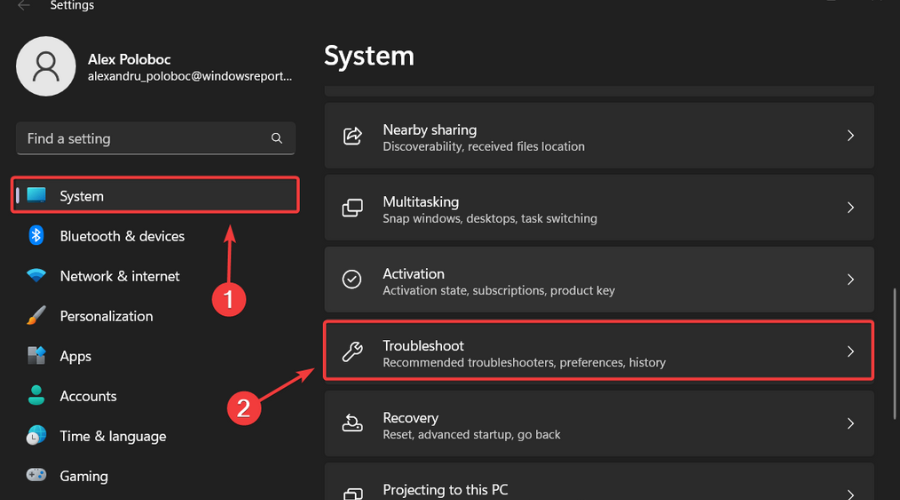
- megnyomni a Egyéb hibaelhárítók gomb.

- megnyomni a Fuss melletti gombot Windows Update.
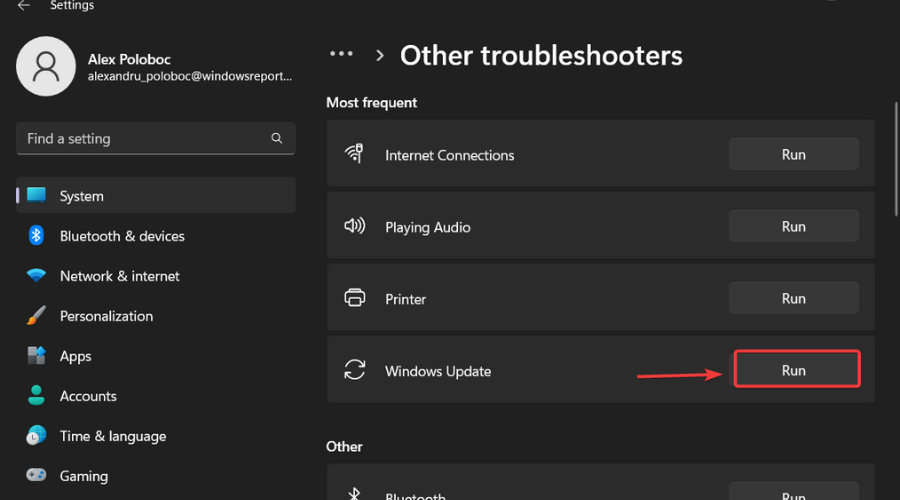
Feltétlenül jelentse az esetlegesen felmerülő egyéb problémákat, hogy a Microsoft kezelje és javíthassa az operációs rendszer általános élményét mindannyiunk számára.
Ez minden, amire számíthat, ha Ön Windows 11 Beta Channel Insider. Hagyjon megjegyzést alább, ha bármilyen problémát talált a build telepítése óta.


